Samsung Galaxy дээр байгаа шиг. Samsung Galaxy S8 ба S8 Plus-ийг нарийн тааруулах: мэргэжлийн хүмүүсийн зөвлөгөө
Samsung Galaxy (S7, S8, S9 болон бусад загварууд) дээр хурдан цэнэглэлтийг хэрхэн идэвхгүй болгох вэ? Та яагаад хурдан цэнэглэхийг идэвхгүй болгож, идэвхжүүлэх хэрэгтэй байна вэ?
Хүн бүр төхөөрөмжөө хурдан цэнэглэхэд дуртай байдаг, тийм үү? Тийм ч учраас хурдан цэнэглэх технологи гэж нэрлэгддэг технологи нь маш их алдартай байдаг - одоогоор бараг бүх утас үйлдвэрлэгчид өөрийн гэсэн хувилбартай байдаг. Гэсэн хэдий ч зарим тохиолдолд хурдан цэнэглэх нь хамгийн сайн шийдэл биш байж магадгүй юм.
Аз болоход Samsung ажил дээрээ энэ сонголтыг идэвхгүй болгох шаардлагатайг ойлгож байгаа бөгөөд S9, S8, S7/Edge, S6 Edge+, S6 болон Marshmallow (болон Android-ын бусад хувилбарууд) дээр ажилладаг Galaxy төхөөрөмж дээр үүнийг хийх арга бий. Тайлбар 5.
Одоо та Samsung дээр яагаад хурдан цэнэглэхийг идэвхжүүлэх эсвэл идэвхгүй болгох ёстойгоо мэдэж байгаа тул үүнийг хэрхэн хийх талаар харцгаая. Сайн мэдээ гэвэл энэ нь маш хялбар бөгөөд та амжилтанд хүрэхэд хэдхэн товшилтын зайтай байна.
Энэ гарын авлагад би Galaxy S7 Edge ашиглаж байгаа ч энэ процесс нь бүх Galaxy төхөөрөмжүүдэд бараг ижил байдаг - хэрэв төхөөрөмж утасгүй цэнэглэгчгүй бол цэс арай өөр харагдаж магадгүй гэдгийг санаарай.
1. Хамгийн эхний хийх зүйл бол мэдэгдлийн самбарыг доош татаж, баруун дээд буланд байрлах арааны дүрс дээр дарж Тохиргоо цэс рүү очно уу.
2. Цэсийг доош гүйлгэж "Оновчлол" гэсэн сонголтыг харна уу. Үүн дээр дарна уу.
4. Одоо энэ цэсний доод хэсэгт очно уу. Төхөөрөмжөөс хамааран "Хурдан цэнэглэх" ба "Утасгүй хурдан цэнэглэх" гэсэн нэг эсвэл хоёр сонголт байдаг. Аль ч сонголтын баруун талд байрлах гулсагчийг сэлгэх нь үүнийг асаах/унтраах болно.





Буцах 1 -аас 6 Цаашид
Samsung эдгээр сонголтыг салгасан нь үнэхээр сайхан хэрэг бөгөөд ингэснээр та кабелиар дамжуулан хурдан цэнэглэх боломжтой боловч утасгүй цэнэглэх функцийг идэвхгүй болгох боломжтой. Таны хүссэнээр.
Мөн энэ нь хурдан цэнэглэхэд ямар нэг зүйл саад болж байгаа анхны тохиолдол биш юм. Утасны дотоод температур тодорхой босгыг давахад Google Pixel хурдан цэнэглэлтийг унтраадаг.
Би Galaxy S8 Plus-тай байх хугацаандаа батарейг нэгэн зэрэг ашигласан тохиолдолд хэр хурдан цэнэглэгдэх нь мэдэгдэхүйц ялгаатай байгааг анзаарсан. Гэхдээ дэлгэц асаалттай эсвэл утсаа ашиглаж байх үед хурдан цэнэглэх нь ажиллахгүй гэдгийг ойлгосонгүй.
Энэ тохиолдолд та замд гарах эсвэл зугаалахын өмнө Galaxy S8 утсаа хурдан цэнэглэх шаардлагатай бол асааж хэсэг хугацаанд ганцаараа үлдээсэн нь дээр.
Samsung Galaxy цувралын орчин үеийн ухаалаг гар утаснууд нь чанар, найдвартай байдлын бэлэг тэмдэг юм. Эдгээр нь зөвхөн харилцаа холбоонд зориулагдсан төдийгүй асар их хэмжээний мэдээлэл үүсгэх, хадгалах, боловсруулахад зориулагдсан. Ихэнх тохиолдолд түүний алдагдал нь хүсээгүй бөгөөд аюултай байдаг бөгөөд бид медиа файлууд болон хувийн захидал харилцааны тухай яриагүй, харин нууц үг, банкны карт, төлбөрийн системийн түлхүүрүүдийн тухай ярьж байна. Олон хэрэглэгчид Samsung Galaxy дээрх галерей болон бусад програмуудыг хэрхэн хаах вэ гэсэн асуултанд санаа зовж байна.
Samsung Galaxy ухаалаг гар утсан дээрх галерейг хэрхэн түгжих вэ
Блоклох програмууд нь зөвхөн галерейг бүхэлд нь төдийгүй файл тус бүрд хандах хандалтыг хаах боломжийг олгодог.Галерейд хадгалагдсан өгөгдлийг хамгаалах, мөн програмыг зөвшөөрөлгүй эхлүүлэхээс урьдчилан сэргийлэх хамгийн хялбар арга бол Google Play-ийн үнэгүй програмуудыг ашиглах явдал юм. Тэд ухаалаг гар утсыг үндсээр нь суулгахыг шаарддаггүй бөгөөд дүрмээр бол мэдээллийн хамгаалалтын хэд хэдэн алгоритмыг нэг дор санал болгодог. Юуны өмнө та дараахь зүйлийг анхаарч үзэх хэрэгтэй.
- Ухаалаг түгжээ;
- Апп хамгаалагч;
- Smart AppLock.
Аюулгүй байдал ба эргономикийн оновчтой тэнцвэрийг дөрвөн оронтой кодоор хангадаг бөгөөд үүнийг давтах нь гаджетын функцийг нээдэг.
Дөрвөн оронтой кодыг санахад хялбар бөгөөд хээг бодвол хурдан оруулах боломжтой.
Хамгаалалт тохируулж байна
Smart Lock програмд хамгаалалт суулгахын тулд дараах алхмуудыг дагана уу.
- Google Play хайлтын талбарт "ухаалаг түгжээ" гэж бичээд эхний холбоосыг дагана уу.
 Google Play нь хаах функц бүхий програмуудад хэд хэдэн сонголтыг санал болгоно
Google Play нь хаах функц бүхий програмуудад хэд хэдэн сонголтыг санал болгоно - "Суулгах" товчийг дарна уу.
 Та Smart Lock суулгах хуудаснаас програмын талаарх дэлгэрэнгүй мэдээллийг уншиж болно
Та Smart Lock суулгах хуудаснаас програмын талаарх дэлгэрэнгүй мэдээллийг уншиж болно - Шаардлагатай зөвшөөрлийн жагсаалтыг шалгаад "Зөвшөөрөх" товчийг дарна уу. Програмыг татаж аваад суулгахыг хүлээнэ үү.
 Аппликешныг суулгахын тулд та түүний мэдээлэлд нэвтрэх эрхийг зөвшөөрөх ёстой
Аппликешныг суулгахын тулд та түүний мэдээлэлд нэвтрэх эрхийг зөвшөөрөх ёстой - "Нээх" товчлуур эсвэл цэсэн дээрх дүрсийг ашиглан програмыг ажиллуулна уу.
 Програмыг татаж авсны дараа та үүнийг ижил хуудаснаас эхлүүлэх боломжтой
Програмыг татаж авсны дараа та үүнийг ижил хуудаснаас эхлүүлэх боломжтой - ПИН кодоо оруулна уу.
 Өгөгдмөл PIN нь "0000"
Өгөгдмөл PIN нь "0000" - Аюулгүй байдлын асуултыг сонгоод хариултаа оруулна уу.
 Нууц үгээ сэргээхийн тулд асуултын аюулгүй байдлын хариулт шаардлагатай болно.
Нууц үгээ сэргээхийн тулд асуултын аюулгүй байдлын хариулт шаардлагатай болно. - Тохиргооны цэс нээгдэнэ. Ухаалаг түгжээг сонгосны дараа баруун дээд буланд байгаа унтраалгыг асаана уу.
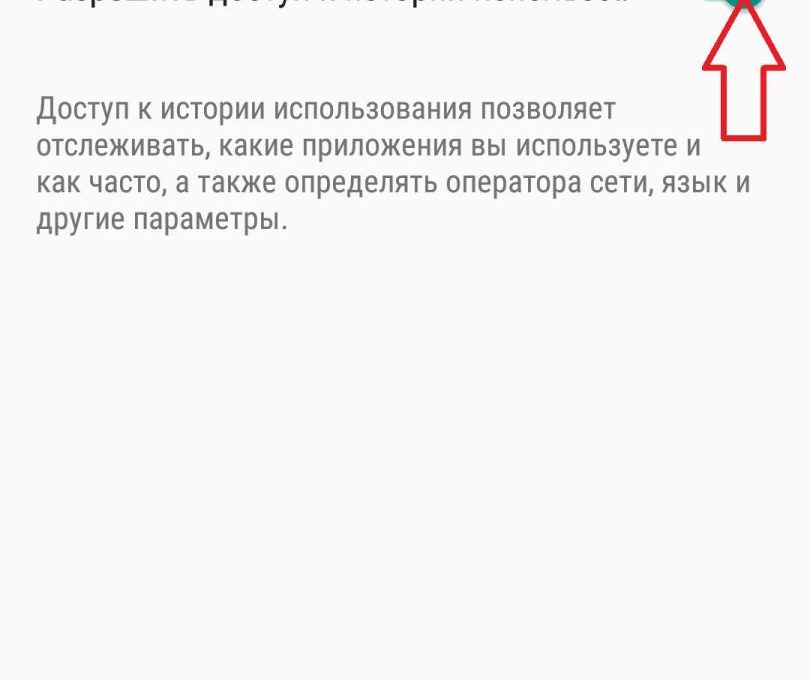 Smart Lock апп ажиллахын тулд таны дата ашиглалтын түүхэнд хандах шаардлагатай.
Smart Lock апп ажиллахын тулд таны дата ашиглалтын түүхэнд хандах шаардлагатай. - Цэс рүү буцаж очоод "+" дүрс дээр дарж нууц үгээр хамгаалахыг хүссэн програмаа сонгоно уу. Жишээлбэл, та Google Chrome-г хааж болно. Үүнийг тэмдэгтээр тэмдэглээрэй. Бусад программ дээр ажиллах нь авч үзсэн алгоритмаас тийм ч их ялгаатай биш бөгөөд Android 4.1 ба түүнээс дээш хувилбартай Samsung Galaxy-ийн хэрэглэгчдэд хүндрэл учруулахгүй. Зөвхөн Galaxy S1, S2 болон Android 2.3 үйлдлийн системтэй ижил платформын төхөөрөмжүүдэд хүндрэл гарч болзошгүй.Энэ тохиолдолд гуравдагч талын эх сурвалжаас, жишээлбэл, trashbox.ru дээр програмын хуучин хувилбаруудыг хайх нь зүйтэй.
Зарим сүүлийн үеийн үйлдлийн системүүд нь тохиргооны цэснээс програмуудыг шууд хаах боломжийг олгодог. Үүнийг хийхийн тулд "Аюулгүй байдал" хэсгийг сонгоод "Програм" баганыг олоорой. Ямар ч байсан цахим гэмт хэргийн эрин үед мэдээллийн аюулгүй байдлын асуудлыг орхигдуулж болохгүй. Бидний зөвлөгөө танд гаджетаа хамгаалахад тусалсан гэж найдаж байна.
Хэдхэн жилийн өмнө вэб технологи нь ихэнх хүмүүсийн хувьд хүртээмжгүй таашаал байсан. Одоо ухаалаг гар утасны ачаар интернет "халааснаасаа" боломжтой болсон.
Интернетээр аялах нь олон нийтийн сүлжээгээр харилцах, дуртай онлайн тоглоомоо тоглох, вэбээр аялах боломжийг олгодог. Та төхөөрөмжөө сонгосны дараа түүний чадавхийг эдэлж эхэлдэг. Гэхдээ асуултууд ихэвчлэн гарч ирдэг. Хамгийн түгээмэл нь Android ухаалаг гар утсан дээр гар утасны интернетийг хэрхэн тохируулах вэ?
Өнөөдөр та шаардлагатай бол Samsung Galaxy A5 дээр интернетийг хэрхэн тохируулах талаар сурах болно.
Samsung GalaxyА5 - Интернет тохиргоо
Төхөөрөмжид SIM карт суулгаснаар интернет автоматаар тохируулагдах ёстой. Заримдаа ийм зүйл тохиолддоггүй. Та сүлжээг гараар тохируулах хэрэгтэй болно.
3G операторын сүлжээгээр дамжуулан холболт нь ихэнх тохиолдолд төлбөртэй байдаг гэдгийг тэмдэглэх нь зүйтэй. Гэсэн хэдий ч та хамгийн сайн сонголтуудын давуу талыг ашиглаж болно: тусгай санал, хязгааргүй тариф.
Таны харилцаа холбооны оператор өгөгдөл дамжуулах тохиргоог хийж, интернетэд холбогдоход ямар ч асуудал байхгүй эсэхийг шалгахын тулд дараах зүйлийг хийнэ үү.
- Төхөөрөмжөөсөө "тохиргоо" -г олоод "бусад сүлжээг" нээнэ үү;
- "гар утасны сүлжээ" рүү очих;
- Сүлжээний хандалтын профайл эсвэл байхгүй байгаа "хандах цэг" рүү очно уу.
Хэрэв интернет холболт байгаа бол өгөгдөл дамжуулахыг идэвхжүүлэхэд л үлддэг. Гэхдээ хандалтын профайл байхгүй бол яах вэ? Хоёр сонголт байдаг - оператортой холбоо барих эсвэл тохиргоог өөрөө хийх. Хоёр дахь тохиолдолд ямар ч төвөгтэй зүйл байхгүй. Та зүгээр л "профайлын нэр" болон "хандах цэг" -д заасан бүх талбаруудыг бөглөх хэрэгтэй.
Samsung Galaxy дээр интернетийг хэрхэн тохируулах талаарА5 Wi-Fi-аар дамжуулан
Wi-Fi бол Samsung Galaxy-ээр дамжуулан интернетэд нэвтрэх хамгийн хямд, хүртээмжтэй арга юм. Харилцаа холбоо нь маш тохиромжтой тул та олон тооны сүлжээг илрүүлэх боломжтой. Wi-Fi сүлжээг кафе, нисэх онгоцны буудал, супермаркет, эмнэлэг болон бусад олон нийтийн газар ашиглах боломжтой. Хүн бүр өөрийн гэсэн Fi-Wi-тэй байж болно. Үүнийг хийхийн тулд чиглүүлэгч төхөөрөмж худалдаж аваарай. Дараа нь ухаалаг утсаа тохируулахын тулд интернетийн үйлчилгээ үзүүлэгчтэйгээ холбогдоно уу.
Хэрэв интернет ажиллахгүй бол
Хэрэв та бүх зүйлийг зөв хийсэн боловч Samsung Galaxy-д интернет байхгүй бол энэ нь алдаа гарсан гэсэн үг юм. Таны үлдэгдэлд хангалттай мөнгө байгаа эсэхийг шалгаарай. Хэрэв энд ямар ч асуудал байхгүй бол үүрэн холбооны операторын онлайн үйлчилгээг ашиглан дата үйлчилгээг идэвхжүүлнэ үү. Мөн таны утасны сүлжээний тохиргоонд GSM/WCDMA горим идэвхгүй байгаа эсэхийг шалгаарай.
Зааварчилгаа
- Оператороос тохиргоотой SMS мессеж илгээхийг хүс. Чухал! Та нэг удаад зөвхөн нэг SIM картаас интернетэд холбогдох боломжтой.
- Зурвасыг нээгээд "Програм" -ыг сонгоно уу. Интернет".
- "Суулгах" дээр дарж баталгаажуулна уу.
- Заримдаа та ПИН код оруулах шаардлагатай болдог. 0000 эсвэл 1234 гэж оруулна уу. Хэрэв PIN код ажиллахгүй бол оператор руу залгаж тодруулах шаардлагатай.
- Тийм дээр дарна уу.
- "Мобайл өгөгдөл" -ийг сонгоно уу.
- Утсаа дахин ачаална уу.
- Интернет ашигла.
Гарын авлагын тохиргоо
- Цэсээс "тохиргоо", дараа нь "холболт" / "бусад сүлжээ" -ийг сонгоно уу.
- "Хандалтын цэгүүд" рүү очно уу.
- "Сонголтууд" эсвэл "нэмэх" дээр дарна уу.
- Операторын зөвлөмжийн дагуу нээгдэх профайлыг бөглөнө үү.
- "Сонголтууд"/"хадгалах" ("буцах") дээр дарна уу.
- Үүсгэсэн профайлыг цэгээр тэмдэглээрэй.
- "Мобайл өгөгдөл" дээр дарна уу.
- Интернетийг дахин эхлүүлж, интернетийн тохиргоо дууссан.
Samsung Galaxy шигА5 3G эсвэл 4G-г идэвхжүүлнэ
Хэрэв загвар нь ийм сүлжээг дэмждэг бол интернетийн тохиргооны дараа тэдгээрийг асаана.
Samsung Galaxy A5 дээр интернет тохируулах нь амархан. Вэб технологийн бүх боломжийг хязгаарлалтгүйгээр ашиглаарай!
Солонгосын аварга том компанийн шинэ тэргүүлэгч нь маш сайн ухаалаг гар утас боловч илүү сайн ажиллахын тулд Samsung Galaxy S8 ба S8 Plus-ийг нарийн тааруулах нь зүйтэй юм. Өнөөдөр бид үүнийг хэрхэн хийж болох, ямар нууц, алдаа байгаа талаар ярилцах болно.
Төхөөрөмж дээр суулгасан Android 7.0 Nougat (UPD: одоогоор Android 8-д шинэчлэгдсэн, 2019 онд 9.0 Pie хувилбарт шинэчлэлт хийх төлөвтэй байгаа) нь TouchWiz-ийн өмчлөлийн бүрхүүлтэй хослуулан олон хэрэглэгчид мэддэггүй олон "нууц сонголтууд"-аар дүүрэн байдаг. .
Хамгийн их гүйцэтгэл эсвэл өндөр тодорхойлолт
Хаана харах вэ: "Тохиргоо" -> "Дэлгэц" -> "Дэлгэцийн нягтрал".
Үр дүнтэй дэлгэцийн нягтралыг өөрчлөх чадвар нь Galaxy S8 ба S8 Plus-ийн гол шинж чанаруудын нэг боловч үүнийг хүн бүр практикт ашигладаггүй. Анхдагчаар энэ нь FHD+ (2220×1080 пиксел, дундаж утга).
Хэрэв та ухаалаг гар утасныхаа хурдыг нэмэгдүүлэхийн зэрэгцээ нэг цэнэглэлтээр ажиллах хугацааг нэмэгдүүлэхийг хүсч байвал хамгийн бага утгыг HD+ (1480x720 пиксел) болгон тохируулахыг зөвлөж байна. Үнэн бол дэлгэцэн дээрх зураг нь "хуучин" Galaxy Note 2-тэй ижил байх болно.
Хэрэв та хамгийн тод зургийг харахыг хүсвэл дэлгэцийн нягтралыг "хамгийн их" - WQHD+ (2960x1440 пиксел) болгож тохируулаарай. Гулсагчийг хүссэн утга руу шилжүүлсний дараа "Хэрэглэх" товчийг дарна уу.
Боломжтой дэлгэцийн гадаргууг бүхэлд нь ашигла
Хаанаас үзэх вэ:"Тохиргоо" -> "Дэлгэц" -> "Бүтэн дэлгэцийн програмууд".

"Найм дахь галактик" нь тоног төхөөрөмжийн "Нүүр" товчлуур болон түүний хажуугийн мэдрэгчтэй товчлууруудыг алдсаныг та мэдэж байгаа. Одоо тэд дэлгэцэн дээр гарч ирсэн бөгөөд ихэвчлэн дэлгэцийн доод хэсэгт байрлах туузан дээр байрладаг. Хэрэв та Galaxy S8-ийн тансаг 5.8 инчийн дэлгэцийн боломжтой хавтгай гадаргууг бүрэн ашиглахыг хүсвэл сонгосон програмуудыг бүтэн дэлгэцээр ажиллуулахыг зөвшөөрөх хэрэгтэй.
Бүх програмууд энэ горимд зөв ажиллах боломжгүй гэдгийг санаарай. Жишээлбэл, хэрэглэгчид Dark Sky сүйрсэн гэж гомдоллодог.
Түгжих дэлгэцийг алгасах
Хаанаас үзэх вэ:Тохиргоо > Дэлгэц > Навигацийн мөр. Нүүр товч болон Smart Lock түгжээг тайлахыг идэвхжүүлнэ үү

Хурууны хээ сканнер ашиглан ухаалаг гар утасныхаа түгжээг тайлах нь ухаалаг гар утастайгаа ажиллахад илүү аюулгүй байх нь гарцаагүй, гэхдээ энэ нь үргэлж шаардлагатай биш юм. Жишээлбэл, хэрэв та гэртээ байгаа бол мэдээжийн хэрэг гэр бүлийн гишүүддээ итгэ. Та итгэмжлэгдсэн газруудын жагсаалтад өөрийн байршлыг нэмэхэд л хангалттай.
Хэрэв та үүнийг тохируулаагүй бол мэдрэгчтэй дэлгэц нь зөвхөн мэдрэгчийг өөрөө төдийгүй дарах хүчийг таньж чаддаг тул ухаалаг гар утсаа сэрээх боломж бий. Таны хийх ёстой зүйл бол дэлгэцэн дээрх Нүүр товчийг хүчтэй дарахад л хангалттай.
Програмын жагсаалттай буцах товч
Хаанаас үзэх вэ:"Тохиргоо" -> "Програм" -> "Програмын товчлуурыг харуулах" (эсвэл нуух)

Анхдагч байдлаар, Samsung Galaxy S8 дээр та програмын жагсаалтыг нээхийн тулд дэлгэцэн дээр дээш эсвэл доош шударх хэрэгтэй. Гэсэн хэдий ч хэрэв та хүсвэл програмын жагсаалтын товчлуурыг идэвхжүүлж болно (дээрх тайлбарыг үзнэ үү).
Олон цонхны горимыг идэвхжүүлж байна
Хаанаас үзэх вэ:"Тохиргоо" -> "Нарийвчилсан боломжууд" -> "Олон цонх".

Android 7.0 Nougat-аас эхлэн олон цонхны горимыг дэмжих нь энэ үйлдлийн системийн суурилагдсан функц болсон боловч Galaxy S8 дээр анхдагчаар идэвхгүй болсон (харин Samsung өөрийн гэсэн хэрэгжүүлэлттэй бөгөөд үүнийг эрт дээр үеэс Galaxy Note ухаалаг гар утсанд ашиглах боломжтой болсон. ).
Гэсэн хэдий ч хэрэв та хүсвэл энэ сонголтыг үргэлж идэвхжүүлж болно (дээрхийг үзнэ үү).
Хурууны хээ сканнер нь trackpad шиг
Хаанаас үзэх вэ:"Тохиргоо" -> "Нэмэлт боломжууд" -> "Хурууны хээ мэдрэгч дохио".

Samsung Galaxy S8 болон S8 Plus дээрх хурууны хээ сканнерын байршил нь нэлээд тохиромжгүй хэдий ч тусгай дохио зангааг идэвхжүүлснээр ухаалаг гар утасны хяналтыг ихээхэн хөнгөвчлөхөд ашиглаж болно. Үндсэндээ хурууны хээ мэдрэгч нь энэ горимд энгийн трекпад шиг ажиллах болно.
- Доош шударснаар мэдэгдлийн самбар нээгдэнэ;
- Дээш шудрах нь Samsung Pay-г идэвхжүүлнэ.
Always On Display дэлгэцийг өөртөө тохируулна уу
Хаанаас үзэх вэ:"Тохиргоо" -> "Дэлгэц түгжих ба аюулгүй байдал" -> "Үргэлж дэлгэцэнд".

Always On Display нэртэй ухаалаг утасны дэлгэцэн дээр төрөл бүрийн хэрэгцээтэй мэдээллийг харуулах чадвар нь өнгөрсөн жил Samsung-ийн тэргүүлэх компаниудын онцлог болсон. Шинэ Galaxy S8 нь энэ тал дээр үл хамаарах зүйл биш юм.
Гэсэн хэдий ч хэрэв хүсвэл энэ дэлгэцийг өөрчлөх боломжтой бөгөөд батерейны хүчийг хэмнэхийн тулд энэ сонголтыг бүрэн идэвхгүй болгож болно (эцсийн эцэст энэ нь бага зэрэг эрчим хүч зарцуулдаг) гэдгийг хүн бүр мэддэггүй.
Бүү саад бол горимын тодорхой цагт мэдэгдлийг унтраа
Хаанаас үзэх вэ:"Тохиргоо" -> "Дуу чимээ ба чичиргээ" -> "Бүү саад бол".

Анхдагч байдлаар, Galaxy S8 нь гэрэл болон дуу чимээ ашиглан мэдэгдлийг харуулдаг. Гэсэн хэдий ч, өдрийн цагаар хэрэгтэй зүйл нь шөнийн цагаар нэлээд ядаргаатай байдаг. Жишээлбэл, та ухаалаг утсан дээрх WiFi болон гар утасны датаг унтрааж болно, эсвэл "Бүү саад бол" горимыг идэвхжүүлж болно (энэ нь хэд хэдэн тохиргоотой).
Аппликешны дүрсний хүрээг идэвхгүй болгох
Хаанаас үзэх вэ:"Тохиргоо" -> "Дэлгэц" -> "Тэмдэгтүүд".
![]()
Бараг бүх хэрэглэгчид үе үе дэлгэцийн зургийг авах хүсэл эсвэл хэрэгцээтэй байдаг. Заримдаа та тоглолтын ялалт эсвэл зүгээр л нэг сайхан мөчийг мөнхжүүлэхийг хүсдэг. Ихэнх тохиолдолд дэлгэцийн агшин авах хэрэгцээг харуулах, нотлох эсвэл жишээ өгөх шаардлагатай гэж тайлбарладаг. Хүн бүр зааврыг сайтар судлах цаг байдаггүй бөгөөд нэмэлт програм суулгах нь хүндрэлтэй, заримдаа аюулгүй байдаггүй. Тиймээс бид зорилгодоо хүрэх хэд хэдэн энгийн сонголтыг санал болгож байна.


















